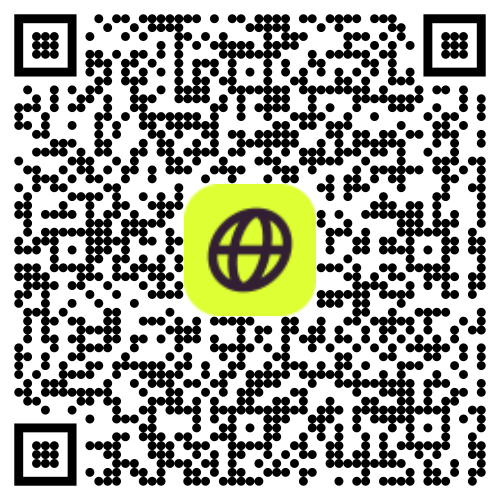¿Qué es el fallo de autenticación PDP y 6 soluciones para arreglarlo
Si te has encontrado con un Fallo de autenticación PDP mensaje en tu iPhone o Android, significa que tu dispositivo está teniendo problemas para conectarse a la red móvil para servicios de datos. Esto puede ser frustrante, pero en la mayoría de los casos, es un problema simple que se puede resolver con unos pocos pasos de solución de problemas.
En esta guía, explicaremos qué es el fallo de autenticación PDP por qué pasa y seis maneras de arreglarlo—específicamente para Firsty usuarios de eSIMpunto
¿Qué es el fallo de autenticación PDP?
Autenticación PDP (Protocolo de Datos de Paquetes) es el proceso que tu teléfono usa para verificar que está permitido acceder a datos móviles en una red. Si esta autenticación falla, tu dispositivo no podré conectarme a internet móvilpunto
Este problema suele ocurrir cuando:
Tus configuraciones de red son incorrectas
Tu eSIM no está activada correctamente
Tu teléfono no logra establecer una sesión de datos con la red móvil
Si estás usando un Firsty eSIM, sigue las soluciones a continuación para arreglar este problema y restaurar tu conexión.
6 maneras de arreglar el fallo de autenticación PDP
1. Activa y desactiva el modo avión
Una solución rápida es actualiza tu conexión de red usando el Modo Avión.
📌 Pasos:
Abrir Configuraciones en tu teléfono.
Alternar Modo Avión ENCENDIDO.
Espera 10 segundos y apágalo.
💡 Esto obliga a tu dispositivo a reconectarse a la red móvil.
2. Activa la itinerancia de datos (Necesario para Firsty eSIM)
Si el roaming de datos está DESACTIVADO, tu dispositivo puede fallar al autenticarse con la red.
📌 Pasos para activar el roaming de datos:
iPhone: Ir a Configuraciones > Celular > Opciones de Datos Celulares > Activar itinerancia de datospunto
Android: Ir a Configuraciones > Red e Internet > tarjetas SIM > Activar itinerancia de datospunto
💡 La eSIM Firsty necesita que el Roaming de Datos esté activado para funcionar bien
3. Reinicia tu teléfono
Un simple reiniciar puede resolver problemas menores de conexión.
📌 Pasos:
Apaga tu teléfono por completo.
Espera 30 segundospunto
Vuelve a encenderlo y revisa si el problema está resuelto.
4. Restablecer configuración de red
Si el problema sigue, reiniciar la configuración de red puede ayudar.
📌 Pasos para restablecer la configuración de red:
iPhone:
Ir a Configuraciones > General > Transferir o Restablecer iPhonepunto
Toca Reiniciar > Restablecer configuración de redpunto
Ingresa tu código y confirma.
Android:
Ve a Configuraciones > Sistema > Restablecer Opcionespunto
Seleccionar Restablecer WiFi, Móvil y Bluetoothpunto
Confirma y reinicia tu teléfono.
⚠ Esto restablecerá las contraseñas de WiFi, la configuración de celular y las configuraciones de VPN, pero no eliminará tu eSIM.
5. Revisa el estado de activación de tu eSIM Firsty
Si tu eSIM no está bien instalada o activada, puede causar un fallo de autenticación PDP.
📌 Pasos para verificar la activación de eSIM:
iPhone:
Ve a Configuraciones > Celularpunto
Revisa si tu Firsty eSIM aparece debajo de tarjetas SIMpunto
Si está APAGADO, tócala y actívala "Enciende esta línea"punto
Android:
Ve a Configuraciones > Red e Internet > Tarjetas SIMpunto
Asegúrate de que tu Firsty eSIM está listado y encendido.
💡 Si tu Falta la eSIM Firsty, reinstálalo a través del Firsty Apppunto
6. Contacta con el soporte Firsty
Si ninguno de los pasos anteriores funciona, contacta al soporte de Firsty para ayuda.
📌 Cómo contactar al soporte de Firsty:
Abre el Firsty App y ve al Sección de Soportepunto
Elige Chat en vivo o Soporte por correo para ayuda.
💡 Nuestro Equipo de soporte multilingüe 24/7 está disponible para ayudarte a resolver problemas de autenticación PDP rápidamente.
Pensamientos finales
Fallo de autenticación PDP normalmente se puede arreglar con restablecer la configuración de red, activar el roaming de datos o verificar la instalación de tu eSIM. Si experimentas este problema con tu Firsty eSIM, sigue los pasos de solución de problemas arriba o contacta Soporte para ayuda.
Con Firsty, mantenerse conectado debería ser fácil—sin tarjetas SIM físicas, sin cargos de roaming innecesarios, solo conectividad global sin problemas. 🚀